Lorsque vous
ajoutez Wix Programme de fidélité sur votre site, deux nouvelles pages du site sont automatiquement générées : une page du programme de fidélité et une page mes récompenses. Personnalisez ces pages pour qu'elles correspondent au style de votre site.
La page de votre nouveau programme de fidélité partage les détails de votre programme avec les visiteurs. Votre nouvelle page Mes récompenses est l'espace où les membres du programme gardent une trace de leurs points et récompenses.
Personnaliser la page de votre programme de fidélité
Depuis votre Éditeur, laissez votre empreinte sur la nouvelle page de votre programme de fidélité. Personnalisez le design et la mise en page pour informer vos visiteurs des avantages de votre programme et les inciter à s'inscrire.
Pour personnaliser la page de votre programme de fidélité :
- Accédez à votre Éditeur.
- Cliquez sur Pages et menu
 à gauche de l'Éditeur.
à gauche de l'Éditeur. - Cliquez sur Menu du site.
- Cliquez sur votre page Programme de fidélité.
- Cliquez sur l'élément Programme de fidélité sur votre page.
- Cliquez sur Paramètres.
- Choisissez ce que vous souhaitez personnaliser :
- Cliquez sur l'onglet Affichage.
- Cochez les cases à côté des éléments que vous souhaitez afficher sur la page de votre programme de fidélité.
Suggestion : Si vous avez ajouté des niveaux, vous pourrez également choisir les informations sur les niveaux affichées.
Remarque : Vous devez inclure un en-tête ou les informations du programme. En désélectionnant l'un, vous sélectionnerez l'autre par défaut.

- Cliquez sur l'onglet Mise en page.
- Cliquez sur En-tête, Détails du programme, ou Niveaux (le cas échéant).
- Choisissez ce que vous souhaitez personnaliser :
- En-tête : Ajustez la hauteur, le remplissage latéral et l'alignement du contenu de votre en-tête. Vous pouvez également importer une image et choisir sa position sur la page.
- Détails du programme : Ajustez la mise en page, l'espacement et l'alignement du contenu des informations du programme.
- (Le cas échéant) Niveaux : Ajustez la mise en page, l'espacement et l'alignement des niveaux et de leurs descriptions.
Suggestion : Personnalisez les icônes de points et de niveaux à partir du tableau de bord de votre programme. Pour y accéder, cliquez sur l'onglet Principal et cliquez sur Gérer le programme.
- Cliquez sur l'onglet Design.
- Cliquez sur En-tête, Détails du programme, ou Niveaux (le cas échéant).
- Choisissez ce que vous souhaitez personnaliser :
- Utilisez les curseurs pour ajuster la couleur d'arrière-plan, l'opacité, la largeur de la bordure et le rayon des éléments.
- Cliquez sur n'importe quelle case de couleur pour paramétrer la couleur de n'importe quel élément.
- Cliquez sur l'icône Police
 pour configurer la police de n'importe quelle partie de texte.
pour configurer la police de n'importe quelle partie de texte.
- Cliquez sur l'onglet Texte.
- Cliquez sur En-tête, Détails du programme, ou Niveaux (le cas échéant).
- Choisissez ce que vous souhaitez personnaliser :
- En-tête : Configurez le titre de la page Programme de fidélité et le sous-titre de la page. Configurez le texte du bouton avant et après que vos clients se sont inscrits à votre programme de fidélité en basculant entre les onglets du bouton (Avant l'inscription, Après l'inscription). Par exemple, « Devenir membre » avant l'inscription et « Afficher les points » une fois que les clients sont devenus membres du programme de fidélité.
- Détails du programme : Saisissez les titres et les descriptions des cartes d'information S'inscrire, Gagner des points et Utiliser des points.
- (Le cas échéant) Niveaux : Modifiez le titre et la description de la section.
Personnaliser votre page Mes récompenses
À partir de votre Éditeur, personnalisez le design de votre nouvelle page Mes récompenses. Un visiteur qui s'inscrit pour devenir membre de votre site ou de votre programme de fidélité aura accès à sa page personnelle Mes récompenses une fois connecté. Assurez-vous qu'elle présente clairement les informations sur les récompenses aux membres de votre programme de fidélité.
Pour personnaliser votre page Mes récompenses :
- Accédez à votre Éditeur.
- Cliquez sur Pages et menu
 à gauche de l'Éditeur.
à gauche de l'Éditeur. - Cliquez sur Espace membres.
- Cliquez sur la page Mes récompenses.
- Cliquez sur l'élément Mes récompenses sur votre page.
- Cliquez sur Paramètres.
- Choisissez ce que vous souhaitez personnaliser :
- Cliquez sur l'onglet Mise en page.
- Sélectionnez ce que vous souhaitez personnaliser :
- Récompenses : Choisissez entre la mise en page Liste ou Cartes.
- Remplissage des récompenses : Ajustez l'espacement et le remplissage entre vos récompenses à l'aide des curseurs.

- Cliquez sur l'onglet Texte.
- Sélectionnez ce que vous souhaitez personnaliser :
- En-tête de la page : Configurez le titre et la description de la page Mes récompenses.
- Liste de récompenses : Configurez le texte de chaque élément. Les membres du site verront jusqu'à trois boutons en fonction des récompenses disponibles.
- Bouton Copier le code : Ce bouton apparaît à côté d'un coupon activé. Il permet aux membres de copier un code de réduction à utiliser lors du paiement.
- Bouton Utiliser des points : Ce bouton apparaît à côté d'un coupon disponible. Il permet aux membres d'utiliser des points pour ce coupon.
- Bouton « Découvrir notre sélection » : Ce bouton apparaît à côté d'une récompense disponible.
- Cliquez sur l'onglet Design.
- Cliquez sur Style du texte, Arrière-plan et bordures, ou Boutons et barre de progression.
- Sélectionnez ce que vous souhaitez personnaliser :
- Style du texte : Ajustez les couleurs et les polices du texte pour l'en-tête de page, le widget Total des points et la liste des récompenses. Personnalisez le texte que les membres voient lorsqu'ils ont et n'ont pas de récompenses sous les onglets de la liste des récompenses (avec récompenses/sans récompenses).
Remarque : Si vous avez ajouté des niveaux, personnalisez le design du texte du widget qui affiche le niveau actuel de votre client. - Arrière-plan et bordures : Ajustez la couleur, l'opacité, la largeur et le rayon de l'arrière-plan de la page, l'arrière-plan des points, l'arrière-plan des récompenses et les séparateurs.
- Boutons et barre de progression : Ajustez la couleur, l'opacité, la largeur et le rayon de la bordure pour les boutons, la barre de progression et les balises de la page.
Remarque : Si vous avez installé l'appli Programme de parrainage, il affiche Autres éléments à la place.

Suggestion : Cliquez sur les onglets sous Boutons pour personnaliser la police, la couleur et l'opacité de chacun d'entre eux :
- Principal : Il s'agit des récompenses en attente d'être activées (ex. le membre dispose du nombre de points requis pour utiliser une récompense).
- Secondaire : Il s'agit des récompenses déjà activées (ex. copier le code d'un coupon activé).
Si vous avez installé l'appli
Programme de parrainage, vous disposez également d'un onglet principal et secondaire pour les balises. L'onglet principal fait référence au texte « Utiliser lors du paiement » et l'onglet secondaire au texte « Programme de parrainage ».
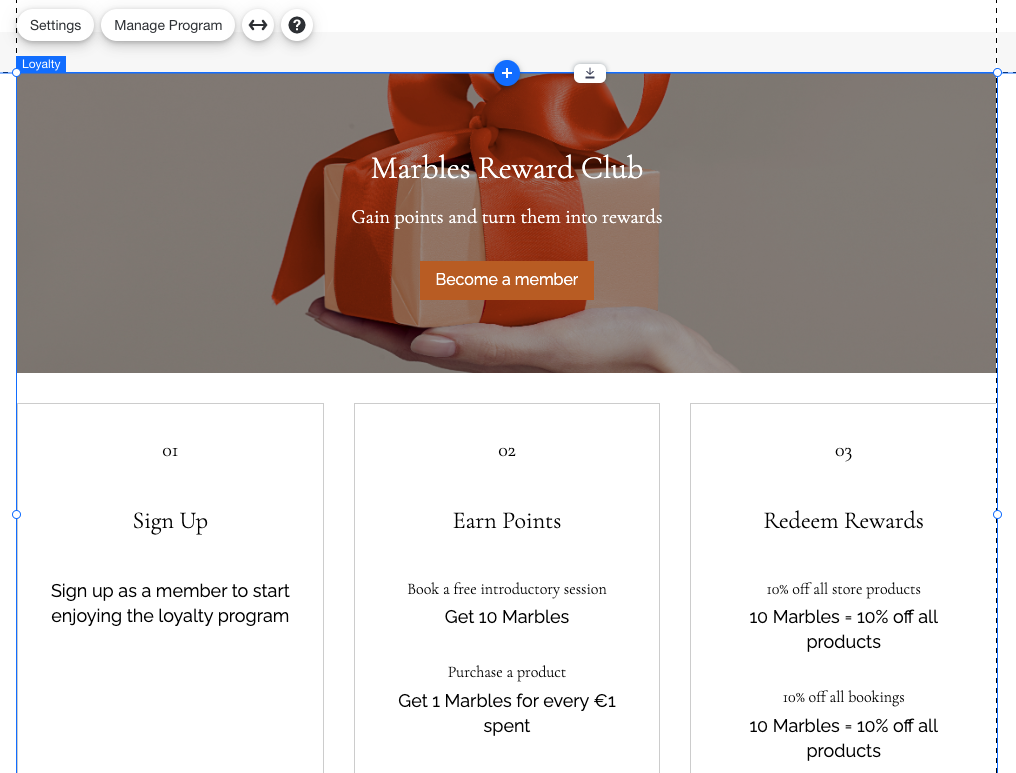
 à gauche de l'Éditeur.
à gauche de l'Éditeur.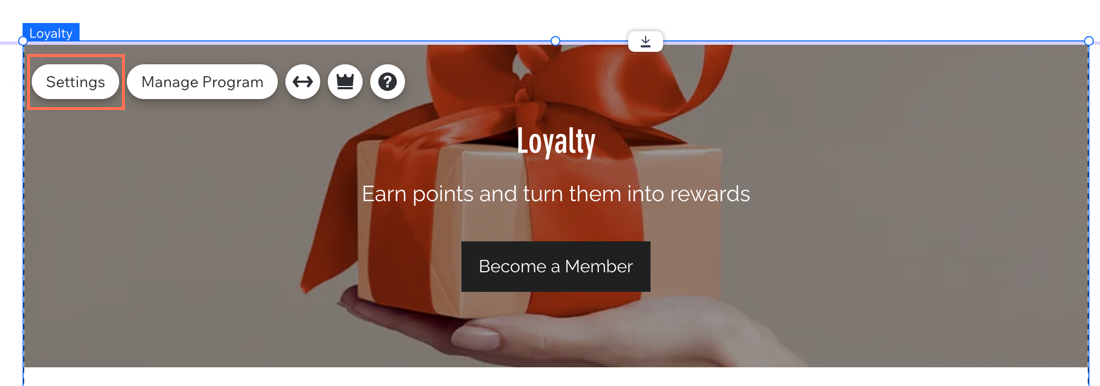
 à gauche de l'Éditeur.
à gauche de l'Éditeur.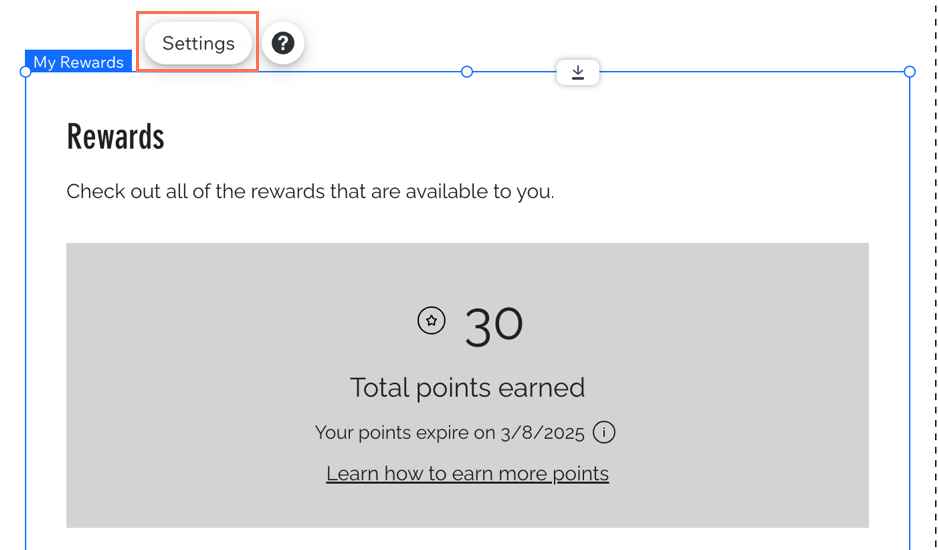




 pour configurer la police de n'importe quelle partie de texte.
pour configurer la police de n'importe quelle partie de texte.




